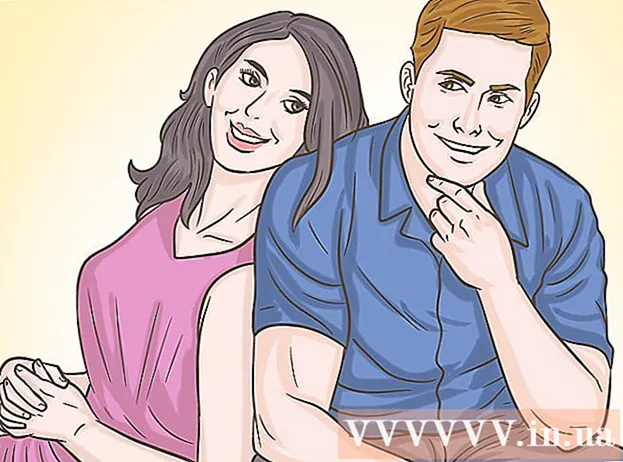Autore:
William Ramirez
Data Della Creazione:
16 Settembre 2021
Data Di Aggiornamento:
1 Luglio 2024

Contenuto
- Passi
- Metodo 1 di 2: rimozione degli aggiornamenti
- Metodo 2 di 2: installazione di una versione precedente dell'app
- Avvertenze
Questo articolo ti mostrerà come disinstallare gli aggiornamenti delle app su smartphone e tablet Android. Gli aggiornamenti possono essere disinstallati solo su alcuni telefoni e alcune app, mentre la maggior parte degli smartphone e delle app no. Se non lo hai neanche tu, ma desideri installare una versione precedente dell'app, dovrai farlo manualmente utilizzando una fonte di terze parti. Google sconsiglia l'installazione di app da fonti di terze parti in quanto potrebbero contenere malware che possono danneggiare il telefono.
Passi
Metodo 1 di 2: rimozione degli aggiornamenti
 1 Apri l'app Impostazioni
1 Apri l'app Impostazioni  . L'icona dell'applicazione ha l'aspetto di un ingranaggio. Di norma, puoi trovarlo su uno dei desktop. Se hai installato un tema diverso sul tuo dispositivo, l'icona potrebbe avere un aspetto diverso, ma si chiamerà comunque Impostazioni.
. L'icona dell'applicazione ha l'aspetto di un ingranaggio. Di norma, puoi trovarlo su uno dei desktop. Se hai installato un tema diverso sul tuo dispositivo, l'icona potrebbe avere un aspetto diverso, ma si chiamerà comunque Impostazioni.  2 Tocca l'opzione "App"
2 Tocca l'opzione "App"  nella parte superiore del menu, accanto ai quadrati della griglia. Verrà visualizzato un elenco di tutte le applicazioni caricate e di sistema.
nella parte superiore del menu, accanto ai quadrati della griglia. Verrà visualizzato un elenco di tutte le applicazioni caricate e di sistema.  3 Tocca l'app. Tutte le applicazioni installate sul dispositivo verranno elencate in ordine alfabetico. Toccare l'applicazione desiderata per visualizzare la pagina Informazioni sull'applicazione.
3 Tocca l'app. Tutte le applicazioni installate sul dispositivo verranno elencate in ordine alfabetico. Toccare l'applicazione desiderata per visualizzare la pagina Informazioni sull'applicazione. - Gli aggiornamenti possono essere disinstallati solo su alcuni telefoni e da alcune applicazioni preinstallate sul dispositivo.
 4 Tocca il pulsante ⋮. Si trova nell'angolo in alto a destra della pagina delle informazioni sull'app.
4 Tocca il pulsante ⋮. Si trova nell'angolo in alto a destra della pagina delle informazioni sull'app. - Se questo pulsante non si trova nell'angolo in alto a destra, gli aggiornamenti non possono essere eliminati. Passa al secondo metodo per scoprire come disinstallare l'app e installare la vecchia versione non ufficiale.
 5 Rubinetto Rimuovi aggiornamenti. Apparirà un messaggio sullo schermo che ti chiederà di confermare la tua volontà di rimuovere gli aggiornamenti.
5 Rubinetto Rimuovi aggiornamenti. Apparirà un messaggio sullo schermo che ti chiederà di confermare la tua volontà di rimuovere gli aggiornamenti.  6 Rubinetto ok nell'angolo inferiore destro del messaggio. Ciò confermerà che desideri rimuovere gli aggiornamenti per questa applicazione.
6 Rubinetto ok nell'angolo inferiore destro del messaggio. Ciò confermerà che desideri rimuovere gli aggiornamenti per questa applicazione.
Metodo 2 di 2: installazione di una versione precedente dell'app
 1 Scarica ed esegui Droid Hardware Info. Prima di andare avanti, devi conoscere alcune delle importanti specifiche hardware del tuo dispositivo per essere sicuro di scaricare la versione corretta dell'app. Per fare ciò, dovrai scaricare l'app Droid Hardware Info dal Play Store.
1 Scarica ed esegui Droid Hardware Info. Prima di andare avanti, devi conoscere alcune delle importanti specifiche hardware del tuo dispositivo per essere sicuro di scaricare la versione corretta dell'app. Per fare ciò, dovrai scaricare l'app Droid Hardware Info dal Play Store. - Cerca "Droid Hardware Info" e tocca Installa per scaricare l'app, quindi tocca Apri per avviarla.
 2 Scopri la versione del sistema operativo e i DPI. Nella sezione Dispositivo, trova la voce Versione sistema operativo per scoprire la versione del sistema operativo installato sul tuo dispositivo e la voce Densità software per scoprire il valore DPI. DPI si riferisce alla dimensione dello schermo di un telefono.
2 Scopri la versione del sistema operativo e i DPI. Nella sezione Dispositivo, trova la voce Versione sistema operativo per scoprire la versione del sistema operativo installato sul tuo dispositivo e la voce Densità software per scoprire il valore DPI. DPI si riferisce alla dimensione dello schermo di un telefono. - Ti consigliamo di annotare questi dati in modo da non dimenticare nulla in seguito.
 3 Scopri l'architettura del processore del tuo dispositivo. Tocca la scheda Sistema. Qui dovresti prestare attenzione a due opzioni "Architettura del processore" e "Set di istruzioni". Devi scoprire se il dispositivo è su un chipset ARM o x86 per scoprire il bit di sistema (32 o 64). Se uno di questi punti contiene il numero 64, molto probabilmente il sistema è a 64 bit. In caso contrario, 32 bit.
3 Scopri l'architettura del processore del tuo dispositivo. Tocca la scheda Sistema. Qui dovresti prestare attenzione a due opzioni "Architettura del processore" e "Set di istruzioni". Devi scoprire se il dispositivo è su un chipset ARM o x86 per scoprire il bit di sistema (32 o 64). Se uno di questi punti contiene il numero 64, molto probabilmente il sistema è a 64 bit. In caso contrario, 32 bit. - Se il tuo telefono ha installato 64 bit, puoi eseguire applicazioni a 32 bit senza problemi, a condizione che siano dello stesso tipo (ARM o x86), ma non sarai in grado di eseguire applicazioni a 64 bit su telefoni a 32 bit .
- Nei moderni modelli Android, il processore arm64 è più spesso installato.
 4 Rimuovi l'app di cui desideri eseguire il rollback della versione. Prima di installare la vecchia versione dell'applicazione, è necessario disinstallare completamente l'applicazione.Ricorda quale versione dell'applicazione è installata ora per installare la versione precedente in un secondo momento. Per disinstallare qualsiasi applicazione, è necessario effettuare le seguenti operazioni:
4 Rimuovi l'app di cui desideri eseguire il rollback della versione. Prima di installare la vecchia versione dell'applicazione, è necessario disinstallare completamente l'applicazione.Ricorda quale versione dell'applicazione è installata ora per installare la versione precedente in un secondo momento. Per disinstallare qualsiasi applicazione, è necessario effettuare le seguenti operazioni: - Apri l'app Impostazioni
 .
. - Rubinetto
 Le mie app e i miei giochi.
Le mie app e i miei giochi. - Seleziona un'applicazione.
- Rubinetto Elimina.
- Apri l'app Impostazioni
 5 Attiva la funzione "Fonti sconosciute.’ Per poter installare applicazioni non solo dal Google Play Store, ma anche da altre fonti, è necessario consentire l'installazione di applicazioni da "Origini sconosciute". Per fare ciò, procedi come segue:
5 Attiva la funzione "Fonti sconosciute.’ Per poter installare applicazioni non solo dal Google Play Store, ma anche da altre fonti, è necessario consentire l'installazione di applicazioni da "Origini sconosciute". Per fare ciò, procedi come segue: - Vai a Impostazioni
 .
. - Rubinetto
 Sicurezza .
Sicurezza . - Rubinetto fonti sconosciute
 per abilitare la funzione.
per abilitare la funzione.
- Vai a Impostazioni
 6 Segui questo link https://www.apkmirror.com nel browser. Apri il browser sul tuo telefono e vai al sito Web ufficiale di APK Mirror.
6 Segui questo link https://www.apkmirror.com nel browser. Apri il browser sul tuo telefono e vai al sito Web ufficiale di APK Mirror.  7 Tocca l'icona della lente di ingrandimento e inserisci un nome per l'app. L'icona si trova nell'angolo in alto a destra della pagina. APK Mirror contiene molte versioni precedenti e attuali di app popolari, quindi trova la versione che desideri. Se non trovi una versione specifica dell'app, procedi come segue:
7 Tocca l'icona della lente di ingrandimento e inserisci un nome per l'app. L'icona si trova nell'angolo in alto a destra della pagina. APK Mirror contiene molte versioni precedenti e attuali di app popolari, quindi trova la versione che desideri. Se non trovi una versione specifica dell'app, procedi come segue: - Tocca la scheda App (Applicazioni).
- Tocca il nome dell'app.
- Scorri verso il basso fino a trovare la sezione Tutte le versioni (Tutte le versioni) dalla più recente alla più vecchia.
 8 Rubinetto
8 Rubinetto  accanto alla versione che vuoi scaricare. Tocca la freccia in basso a destra della versione dell'app che desideri installare. Dopodiché, ti ritroverai nella pagina di download.
accanto alla versione che vuoi scaricare. Tocca la freccia in basso a destra della versione dell'app che desideri installare. Dopodiché, ti ritroverai nella pagina di download.  9 Rubinetto GUARDA GLI APK DISPONIBILI (Visualizza gli ARC disponibili) e seleziona il numero di versione che corrisponde al tuo telefono. Nella sezione Download e nella colonna Variante, devi selezionare la versione del dispositivo che hai registrato in precedenza. Se la versione ha un'abbreviazione "arm", allora è a 32 bit, mentre "arm64" significa 64 bit.
9 Rubinetto GUARDA GLI APK DISPONIBILI (Visualizza gli ARC disponibili) e seleziona il numero di versione che corrisponde al tuo telefono. Nella sezione Download e nella colonna Variante, devi selezionare la versione del dispositivo che hai registrato in precedenza. Se la versione ha un'abbreviazione "arm", allora è a 32 bit, mentre "arm64" significa 64 bit. - Se il tuo telefono ha una versione del sistema operativo a 64 bit, sarà in grado di eseguire applicazioni a 32 bit senza problemi, a condizione che siano dello stesso tipo (ARM o x86), ma su telefoni a 32 bit, non sarà possibile eseguire un'applicazione a 64 bit.
- Se non trovi una versione che corrisponda esattamente al tuo DPI, scegli la versione "nodpi" poiché generalmente si adatta a tutte le dimensioni dello schermo.
 10 Scorri verso il basso e tocca SCARICA APK (Scarica ARC) nella parte inferiore dello schermo. Dopo aver scaricato il file, ti verrà chiesto di aprire la cartella o il file. È meglio aprire il file nell'applicazione I miei file.
10 Scorri verso il basso e tocca SCARICA APK (Scarica ARC) nella parte inferiore dello schermo. Dopo aver scaricato il file, ti verrà chiesto di aprire la cartella o il file. È meglio aprire il file nell'applicazione I miei file. - Rubinetto okse lo schermo ti chiede di confermare la tua volontà di scaricare questo tipo di file.
 11 Vai alla cartella dei download e tocca l'app che hai appena scaricato. Sulla maggior parte dei telefoni Android, questa sarà l'app Download nel cassetto delle app. Altrimenti, tocca l'app File o I miei file, quindi seleziona la cartella Download. Trova il file APK scaricato e toccalo.
11 Vai alla cartella dei download e tocca l'app che hai appena scaricato. Sulla maggior parte dei telefoni Android, questa sarà l'app Download nel cassetto delle app. Altrimenti, tocca l'app File o I miei file, quindi seleziona la cartella Download. Trova il file APK scaricato e toccalo.  12 Tocca il pulsante Installare nell'angolo in basso a destra dello schermo per installare l'app. Dopo aver installato l'applicazione, il dispositivo la avvierà. Quando avvii l'app per la prima volta, ti verrà chiesto di concedere l'accesso a varie funzioni del dispositivo. Tocca Consenti per consentire all'applicazione di accedere alle funzionalità desiderate.
12 Tocca il pulsante Installare nell'angolo in basso a destra dello schermo per installare l'app. Dopo aver installato l'applicazione, il dispositivo la avvierà. Quando avvii l'app per la prima volta, ti verrà chiesto di concedere l'accesso a varie funzioni del dispositivo. Tocca Consenti per consentire all'applicazione di accedere alle funzionalità desiderate.
Avvertenze
- Le app non del Google Play Store possono contenere virus, malware e, se installate in modo errato, possono danneggiare il tuo dispositivo. Installa APK da fonti non ufficiali a tuo rischio.